Stellar Repair for Outlook
- 1. Über Stellar Repair for Outlook
- 2. Über dieses Handbuch
 3. Erste Schritte
3. Erste Schritte 4. Benutzung der Software
4. Benutzung der Software- 4.1. PST-Datei auswählen und reparieren
- 4.2. Vorschau auf reparierte PST-Dateien
- 4.3. Finden, Anzeigen und Speichern einer einzelnen Nachricht
 4.4. Reparierte PST-Datei speichern
4.4. Reparierte PST-Datei speichern- 4.5. Anhang Link Updater
- 4.6. Logbericht speichern
- 4.7. Scan-Informationen speichern und laden
- 4.8. PST-Datei in MS Outlook importieren
- 4.9. Ändern der Software-Sprache
- 5. Häufig gestellte Fragen
- 6. Über Stellar

4.4.4. Speichern im Format MSG, EML, RTF, HTML, PDF, DBX oder MBOX
Mit Stellar Repair for Outlook können Sie die reparierte Datei im Format MSG, EML, RTF, HTML, PDF, DBX und MBOX speichern. E-Mail-Elemente lassen sich mit spezifischen Informationen wie Betreff, Datum und Absender der E-Mail speichern. Benutzen Sie dazu die Option Namenskonvention in der Software. Die Namenskonvention kann nur auf die Formate MSG, EML, RTF, HTML und PDF angewendet werden.
Hinweis: Die reparierte PST-Datei kann nur im Format DBX gespeichert werden, wenn Sie Windows XP benutzen und Outlook Express in Ihrem System installiert ist.
Schritte zum Speichern der reparierten PST-Datei:
1. Starten der Stellar Repair for Outlook Software.
2. Weitere Informationen zur Auswahl und Reparatur einer beschädigten Datei finden Sie unter PST-Datei auswählen und reparieren.
3. Klicken Sie im Menüband Hauptbildschirm auf Reparierte Datei speichern, um das Fenster Speichern unter zu öffnen.
4. Wählen Sie in den Optionen speichern eines der folgenden Formate aus: MSG, EML, RTF, HTML, PDF, DBX oder MBOX.
5. Bei der Wahl von MSG, EML, RTF, HTML oder Namenskonvention eingeblendet:
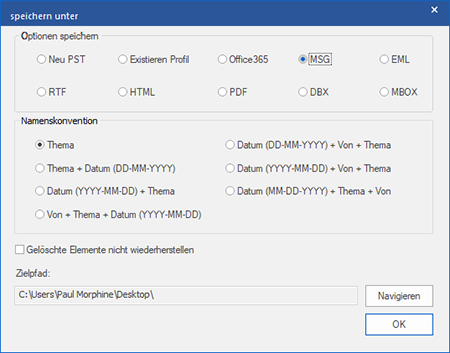
-
Wählen Sie aus dem Bereich Namenskonvention eine der folgenden Optionen:
-
Thema - Die reparierte PST-Datei wird mit dem Namen gespeichert, der als Betreff der entsprechenden E-Mail-Nachricht verwendet wurde.
-
Thema + Datum(DD-MM-YYYY) - Die reparierte Datei wird mit dem Namen gespeichert, der sich aus dem Betreff und dem Datum der E-Mail-Nachricht zusammensetzt.
-
Datum (YYYY-MM-DD) + Thema - Die reparierte Datei wird mit dem Namen gespeichert, der sich aus dem Datum und dem Betreff der E-Mail-Nachricht zusammensetzt.
-
Von + Thema + Datum (YYYY-MM-DD) - Die reparierte Datei wird mit dem Namen gespeichert, der sich aus dem Absender, dem Betreff und dem Datum der E-Mail-Nachricht zusammensetzt.
-
Datum (DD-MM-YYYY) + Von + Thema - Die reparierte Datei wird mit dem Namen gespeichert, der sich aus dem Datum, dem Absender und dem Betreff der E-Mail-Nachricht zusammensetzt.
-
Datum (YYYY-MM-DD) + Von + Thema - Die reparierte Datei wird mit dem Namen gespeichert, der sich aus dem Datum, dem Absender und dem Betreff der E-Mail-Nachricht zusammensetzt.
-
Datum (MM-DD-YYYY) + Thema + Von - Die reparierte Datei wird mit dem Namen gespeichert, der sich aus dem Datum, dem Betreff und dem Absender der E-Mail-Nachricht zusammensetzt.
-
6. Wählen Sie über die Schaltfläche Durchsuchen einen Zielpfad aus, um vorzugeben, wo die reparierte Datei gespeichert werden soll.
7. Klicken Sie auf OK. Ein Fenster wird eingeblendet und dokumentiert den Speichervorgang.
8. Nach erfolgreichem Abschluss des Vorgangs wird das Dialogfeld Speichern abgeschlossen angezeigt. Es enthält die Meldung „Ausgewählte Nachrichten erfolgreich gespeichert“.
9. Klicken Sie auf den Link 'Ordner mit Daten anzeigen', um die gespeicherten Nachrichten anzuzeigen.
Hinweis: Aktivieren Sie das Kontrollkästchen "Gelöschte Elemente nicht wiederherstellen", damit gelöschte Elemente nicht in die reparierte Datei aufgenommen werden.
Hinweis: Vor dem Speichern der reparierten PST-Datei sollten Sie Microsoft Outlook schließen, falls es geöffnet ist.